Você notou que a barra de rolagem no seu editor do WordPress está faltando? Recentemente, um de nossos usuários perguntou se era possível desativar o editor de publicações em tamanho real no WordPress e trazer de volta a barra de rolagem. Neste artigo, mostraremos como desativar o editor de postagens de altura total sem rolagem no WordPress.
No WordPress 4.0, uma nova experiência de escrita foi introduzida no editor de postagens. À medida que você escreve, a altura do editor de postagens se ajusta automaticamente, eliminando assim a necessidade da barra de rolagem.
Embora isso seja ótimo, agora significa que você precisa rolar todos os parágrafos apenas para acessar seus campos personalizados e outras caixas de meta, como SEO, Calendário etc.
Alguns usuários acharam isso um pouco confuso e irritante.
Se você quiser desativar o editor de altura total e reverter para o editor antigo com barra de rolagem, há uma solução muito fácil.
Tutorial em vídeo
Se você não gostar do vídeo ou precisar de mais instruções, continue lendo.
Como desativar o editor de altura total sem rolagem no WordPress
Basta fazer login na área de administração do seu site WordPress e adicionar uma nova postagem. Na tela do editor de publicações, clique no menu Screen Options (Opções de tela ) no canto superior direito da tela.
Isso exibirá um menu suspenso com várias opções.
Desmarque a caixa ao lado de ‘Enable full-height editor and distraction-free functionality’. Desmarcar essa opção desativará a funcionalidade do editor de altura total. Isso também removerá a funcionalidade sem distrações do editor.
Isso é tudo. Agora você pode inserir seu conteúdo no editor de postagens e ver que a barra de rolagem está de volta, como nos bons e velhos tempos.
Você também pode clicar no canto inferior direito do editor para arrastar e ajustar o tamanho do editor.
Esperamos que este artigo tenha ajudado você a desativar o editor de altura total sem rolagem no WordPress. Talvez você também queira dar uma olhada nestas 14 dicas para dominar o editor visual do WordPress.
Se você gostou deste artigo, inscreva-se em nosso canal do YouTube para receber tutoriais em vídeo sobre o WordPress. Você também pode nos encontrar no Twitter e no Google+.

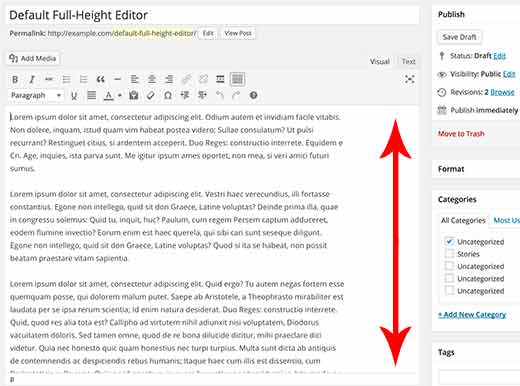
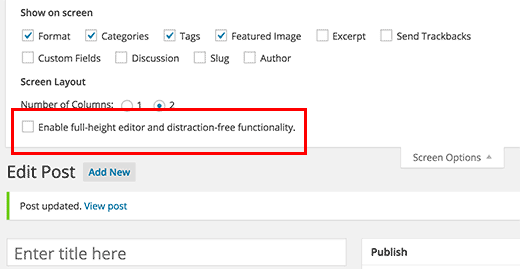
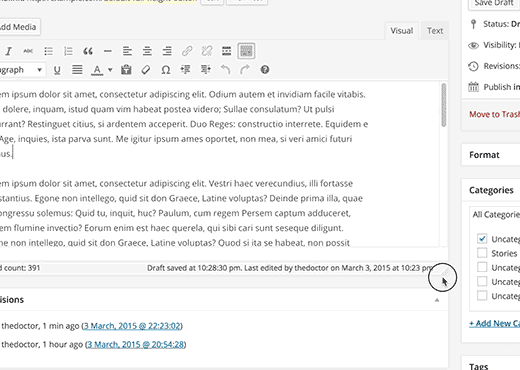




Syed Balkhi says
Hey WPBeginner readers,
Did you know you can win exciting prizes by commenting on WPBeginner?
Every month, our top blog commenters will win HUGE rewards, including premium WordPress plugin licenses and cash prizes.
You can get more details about the contest from here.
Start sharing your thoughts below to stand a chance to win!
JMunce says
How do you make other changes to the editor?
Like make the categories window bigger/longer? Add more categories to Most Used categories, etc?
Ali Sajjad says
Hi, please tell me, how i can rate my books posts, my site about books and novels.
urduinpage.com
i also want to use this for rich snippet in google.